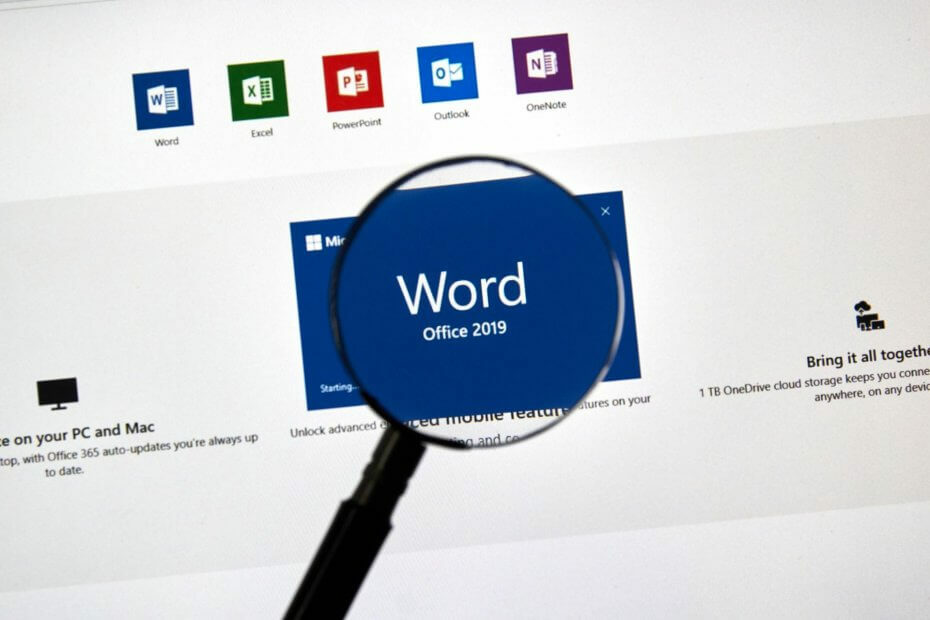
Ši programinė įranga ištaisys įprastas kompiuterio klaidas, apsaugos jus nuo failų praradimo, kenkėjiškų programų, aparatūros gedimų ir optimizuos jūsų kompiuterį, kad jis būtų maksimaliai efektyvus. Išspręskite kompiuterio problemas ir pašalinkite virusus dabar atlikdami 3 paprastus veiksmus:
- Atsisiųskite „Restoro“ kompiuterio taisymo įrankį pateikiamas kartu su patentuotomis technologijomis (galima įsigyti patentą čia).
- Spustelėkite Paleiskite nuskaitymą rasti „Windows“ problemų, kurios gali sukelti kompiuterio problemų.
- Spustelėkite Taisyti viską išspręsti problemas, turinčias įtakos jūsų kompiuterio saugumui ir našumui
- „Restoro“ atsisiuntė 0 skaitytojų šį mėnesį.
„Word Online“ yra programa, leidžianti redaguoti ir formatuoti dokumentą žiniatinklio naršyklėje. Kada tu išsaugokite dokumentą „Word“, jis taip pat išsaugomas svetainėje, kurioje atidarėte tą patį dokumentą „Word Online“, ir abu dokumentai yra panašūs, nepaisant to, kad kai kurios funkcijos abiejose aplinkose veikia skirtingai.
Tarp skirtingų funkcijų yra redagavimas, kuris „Word Online“ nerodo tokių puslapių formatavimo įrankių kaip paraštės, puslapių stabdžiai, viršelio puslapiai ar net antraštės / poraštės įrankiai plius objektai rodomi kaip vietos rezervavimo ženklai vietoj to.
„Word Online“, anksčiau žinomas kaip „Word“ žiniatinklio programa yra puikus atsitiktiniams vartotojams, net jei jis nėra pilnai funkcionalus kaip darbalaukio „Word“ versija, tačiau vis tiek yra išsamus ir veikia su įvairiais dokumentų formatais.
Jis taip pat gerai veikia visose naršyklėse ir leidžia pakviesti kitus vartotojus peržiūrėti ar bendradarbiauti su jūsų dokumentais. Jame taip pat yra funkcija, leidžianti įterpti dokumentus į tinklaraščio įrašą ar savo svetainę.
Jei pastebėsite, kad „Word Online“ neveikia arba nereaguoja, išbandykite kai kuriuos toliau pateiktus pataisymus ir sužinokite, ar jis išsprendžia problemą.
NUSTATYTI: „Word Online“ neveikia / neatsako
- Bendrasis trikčių šalinimas
- Atsisiųskite dokumentą ir redaguokite „Word“
- Atnaujinkite naršyklės talpyklą
- Iš naujo nustatykite naršyklės nustatymus
- Nustatykite naršyklės iššokančiųjų langų blokavimą
- Paleiskite naršyklę saugiuoju režimu
1. Bendrasis trikčių šalinimas
Norėdami išspręsti „Word Online“ neveikimą arba nereagavimą, pirmiausia patikrinkite, ar galite jį pasiekti naudodami kitą naršyklę, pvz., „InPrivate“ naršymą „Internet Explorer“. Norėdami tai padaryti, eikite į Įrankiai meniu ir pasirinkite „inPrivate“ naršymasarba naudoti CTRL + SHIFT + P.
Taip pat patikrinkite, ar patiriate tą patį, kai naudojatės programa kitu įrenginiu. Iš naujo paleiskite įrenginį, vėl prisijunkite, tada iš naujo paleiskite „Word Online“ ir pažiūrėkite, ar tai padeda.
Jei atrodo, kad jūsų naudojama naršyklė „Word Online“ neveikia arba nereaguoja, išbandykite kitą naršyklę. Pavyzdžiui, jei naudojate „Internet Explorer“, galite pabandyti „Firefox“, „Chrome“ ar bet kurią kitą jums patinkančią naršyklę, ir sužinokite, ar problema kilo naudojant dabartinę naršyklę.
- SUSIJĘS: Negalite įvesti slaptažodžio „Windows 10“? Štai kaip tai išspręsti
Kartais ši problema gali paveikti tik nedidelį vartotojų pogrupį, o „Microsoft“ tokiems pataisymus teikia, išleisdama juos visame pasaulyje per dieną ar nustatytą laikotarpį, todėl taip pat gerai pateikti palaikymo bilietą su savo komanda, kad sužinotumėte, ar tai žinoma sutrikimas.
2. Atsisiųskite dokumentą ir redaguokite „Word“
Jei kyla problemų dėl to, kad „Word Online“ neveikia arba neatsako, pabandykite atsisiųsti dokumentą ir redaguoti „Word“ darbalaukio programoje (vietoje), bet jei neturite savo kompiuteryje įdiegtos šios programos ar visos „Word“ / „Office“ versijos, galite pabandyti atidaryti dokumentą „WordPad“ - tai yra integruota funkcija „Windows“.
3. Atnaujinkite naršyklės talpyklą
Padaryti tai:
- Dešiniuoju pelės mygtuku spustelėkite Pradėti ir pasirinkite Bėk
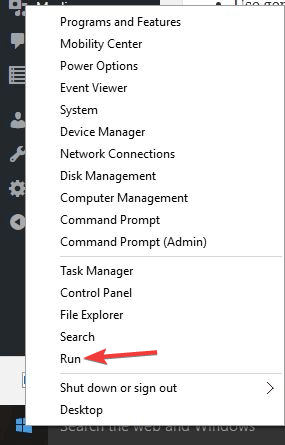
- Tipas inetcpl.plg
- Paspauskite Enter arba spustelėkite Gerai
- Spustelėkite Išplėstinė pagal Interneto ypatybės
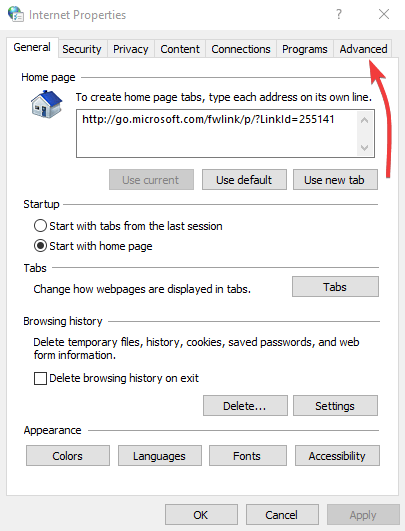
- Atkurti Pažangūs nustatymai
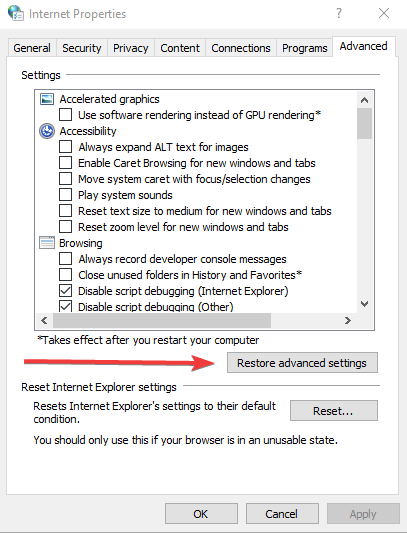
- Nustatykite iš naujo, kol atsidarys nauja eilutė
- Patikrinti Ištrinkite asmeninius nustatymus dėžė
- Spustelėkite Atstatyti ir spustelėkite Gerai
- SUSIJĘS: NUSTATYTI: Nepavyko redaguoti „Word 2016“ dokumentų
4. Iš naujo nustatykite naršyklės nustatymus
Jei pastebėsite, kad „Word Online“ neveikia arba nereaguoja, gausite iššokantįjį langą, kuriame parašyta:Deja, susidūrėme su problema’, Galite iš naujo nustatyti naršyklės nustatymus, tada bandykite dar kartą naudoti„ Word Online “.
- Štai kaip iš naujo nustatyti, jei naudojate „Chrome“ naršyklę:
Kartais programos ar plėtiniai keičia jūsų nustatymus be jūsų žinios, todėl galite iš naujo nustatyti „Chrome“. Tačiau tai neištrina, neišvalo ir nekeičia jūsų išsaugotų žymių ir slaptažodžių. Štai ką daryti:
- Atviras „Google Chrome“
- Spustelėkite Nustatymai

- Slinkite žemyn ir spustelėkite Išplėstinė
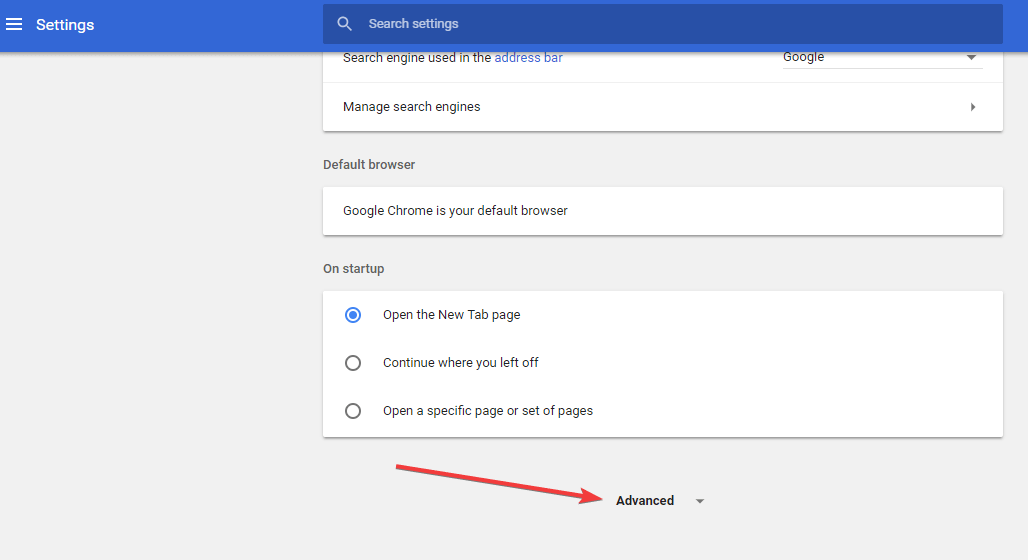
- Eiti į Atstatyti dėžė
Paleiskite sistemos nuskaitymą, kad rastumėte galimų klaidų

Atsisiųskite „Restoro“
Kompiuterio taisymo įrankis

Spustelėkite Paleiskite nuskaitymą rasti „Windows“ problemų.

Spustelėkite Taisyti viską išspręsti patentuotų technologijų problemas.
Paleiskite kompiuterio nuskaitymą naudodami „Restoro“ taisymo įrankį, kad rastumėte klaidų, sukeliančių saugumo problemas ir sulėtėjimą. Baigus nuskaityti, taisymo procesas sugadintus failus pakeis naujais „Windows“ failais ir komponentais.
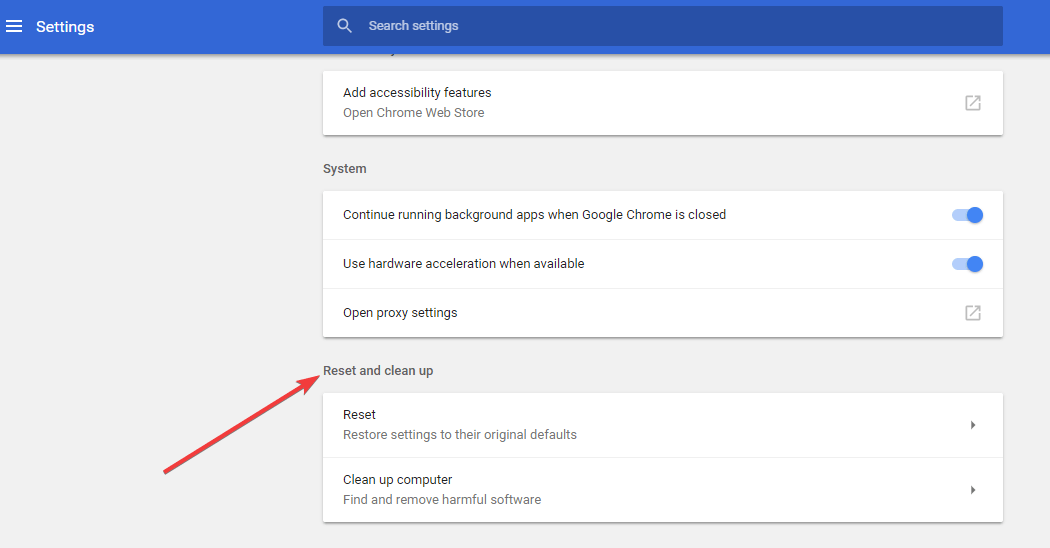
- Spustelėkite Atstatyti ir patvirtinkite spustelėdami Atstatyti vėl
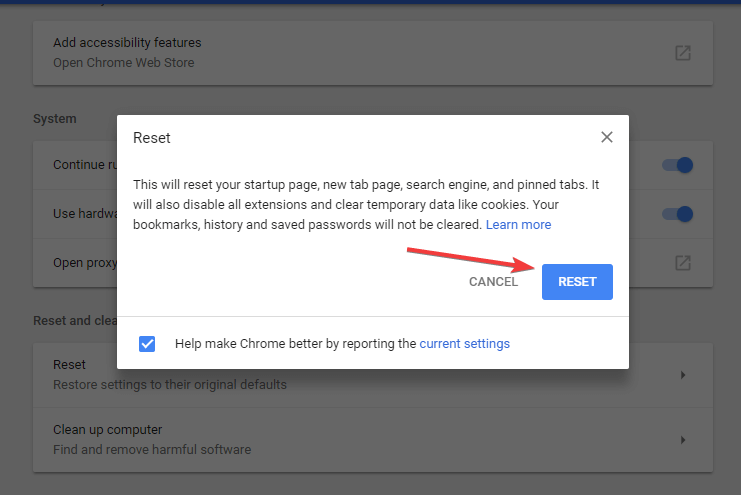
Iš naujo nustatę „Chrome“ nustatymus, numatytasis paieškos variklis vėl tampa „Google“, taip pat keičiamas jūsų pagrindinis puslapis ir skirtukai kaip naują skirtuko puslapį, prisegtus skirtukus, turinio nustatymus, slapukus ir svetainės duomenis, plėtinius ir temas - grįžkite į numatytąjį parametrus.
Pastaba: Vieninteliai nustatymai bus nustatyti prisijungus prie „Chrome“ profilio ir šie pakeitimai bus taikomi visuose kompiuteriuose ar įrenginiuose, prie kurių esate prisijungę naudodami dabartinį ir aktyvų profilį.
- Kaip iš naujo nustatyti „Internet Explorer“ naršyklę
Jei naudojate „Internet Explorer“, galite atkurti jo nustatymus, kad atkurtumėte ankstesnę būseną buvo tada, kai naršyklė pirmą kartą buvo įdiegta jūsų kompiuteryje, jei „Word Online“ neveikia arba neveikia atsakydamas. Tai padeda pašalinti problemas, kylančias dėl nustatymų, pakeistų po diegimo.
- SUSIJĘS: Negalite redaguoti „Word“ dokumento? Čia yra 6 greito taisymo sprendimai, kurie jums padės
Pastaba: „Internet Explorer“ atstatymas yra negrįžtamas ir prarasite visus ankstesnius nustatymus.
Padaryti tai:
- Pradėti Internet Explorer
- Eiti į Įrankiai Meniu
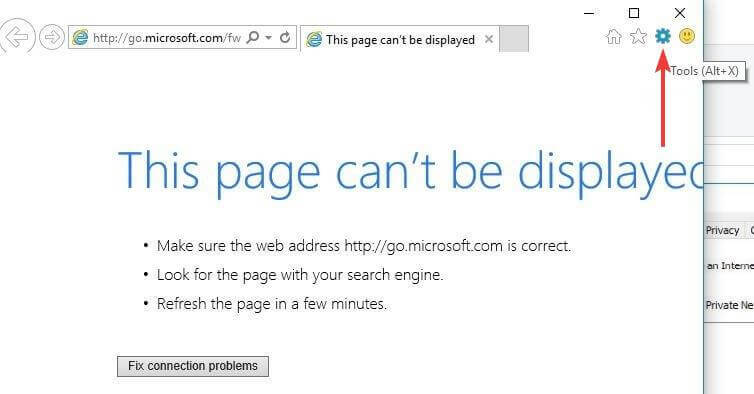
- Spustelėkite Interneto nustatymai
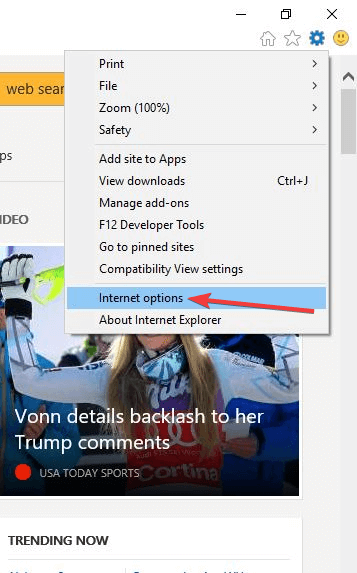
- Spustelėkite „Advanced“ skirtukas lange Interneto parinktys
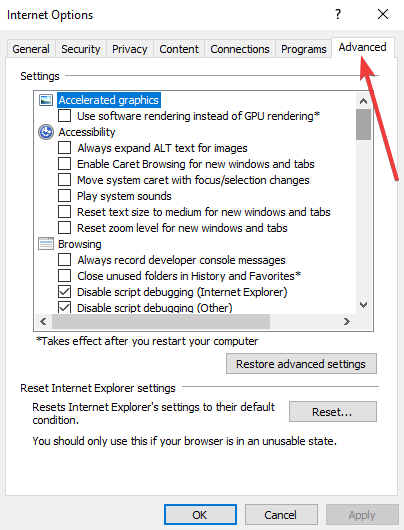
- Spustelėkite Atstatyti
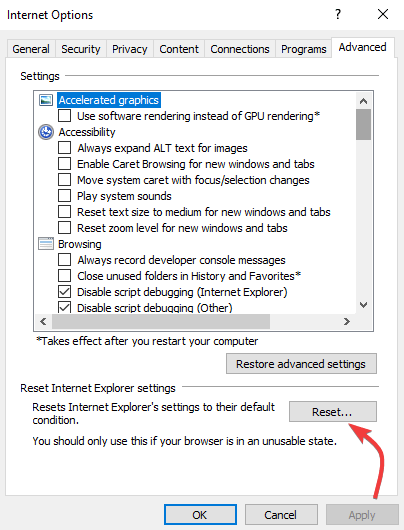
- A patvirtinti atstatymą bus parodytas dialogo langas
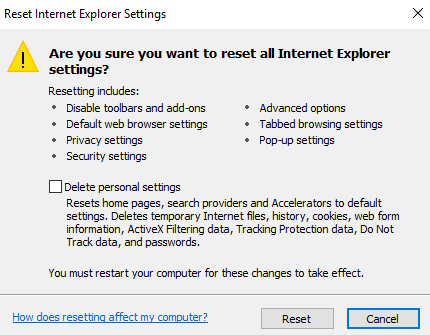
- Pasirinkite Ištrinkite asmeninius nustatymus langelį, jei norite išvalyti naršyklės istoriją, paieškos teikėjus, pagrindinius puslapius, stebėjimo apsaugą, greitintuvus ir „ActiveX“ filtravimo duomenis.

- Spustelėkite Uždaryti pritaikius numatytąsias programas, tada išeikite iš naujo ir paleiskite „Internet Explorer“
Pastaba: Jei vis tiek negalite iš naujo nustatyti duomenų ir jis pateikia klaidos pranešimą, patikrinkite, ar visi matomi langai ir vykdomi procesai yra uždaryti, nes kai kurie gali būti nematomi. Iš naujo paleiskite kompiuterį, paleiskite naršyklę ir bandykite dar kartą nustatyti iš naujo. Jei negalite paleisti naršyklės, atidarykite langą Nustatymai paspausdami „Windows“ raktas + R norėdami atidaryti komandą Vykdyti, įveskite inetcpl.cpl ir paspauskite „Enter“. Atlikite aukščiau nurodytus veiksmus, kad vėl nustatytumėte IE.
5. Nustatykite naršyklės iššokančiųjų langų blokavimą
Kartais „Word Online“ neveikia arba nereaguoja dėl iššokančių langų blokavimo priemonės, kuri, sukūrusi failą, blokuoja visus iššokančiuosius langus, todėl sunku naudoti failus. Galite tai išspręsti nustatydami naršyklės iššokančiųjų langų blokavimo priemonę, kad ji leistų „Office“ iššokančiuosius langus ir vėl sukurtų failus. Tačiau tai tinka tik naujiems failams, o ne jau sugadintiems failams.
- SUSIJĘS: NUSTATYTI: „Microsoft Word nustojo veikti“ klaida
6. Paleiskite naršyklę saugiuoju režimu
Kai „Word Online“ neveikia arba nereaguoja, tai gali būti suderinamumo arba papildinio problema. Norėdami išskirti problemą, paleiskite „Internet Explorer“ saugiuoju režimu, kad išjungtumėte priedus ar plėtinius. Padaryti tai:
- Tipas CMD paieškos laukelyje
- Spustelėkite Komandinė eilutė
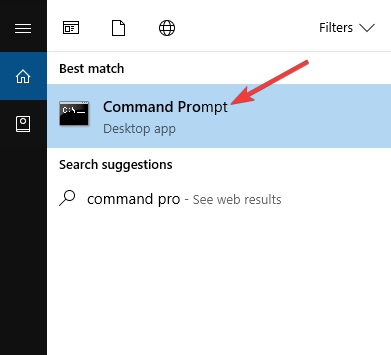
- Tipas C: \ Program Files \ Internet Explorer \ iexplore.exe –extoff
- Paspauskite įveskite
- Eikite į svetainę, iš kurios lankotės „Word Online“, ir patikrinkite, ar problema išlieka
Pastaba: norint įgalinti naršyklės plėtinius, nereikia dar kartą paleisti komandos, tiesiog atidarykite naują „Internet Explorer“, kad paleistumėte įprastą langą.
Ar kuris nors iš šių sprendimų padėjo išspręsti „Word Online“ neveikimą / nereagavimą jūsų kompiuteryje? Pasidalinkite su mumis toliau pateiktame komentarų skyriuje.
Susijusios istorijos, kurias reikia patikrinti:
- Negalite redaguoti „Word“ dokumento? Čia yra 6 greito taisymo sprendimai, kurie jums padės
- Kaip ištaisyti WINWORD.EXE programos klaidą
- 7 geriausi „Windows 10“ žaidimai, kuriuos galima žaisti
 Vis dar kyla problemų?Ištaisykite juos naudodami šį įrankį:
Vis dar kyla problemų?Ištaisykite juos naudodami šį įrankį:
- Atsisiųskite šį kompiuterio taisymo įrankį įvertintas puikiai „TrustPilot.com“ (atsisiuntimas prasideda šiame puslapyje).
- Spustelėkite Paleiskite nuskaitymą rasti „Windows“ problemų, kurios gali sukelti kompiuterio problemų.
- Spustelėkite Taisyti viską išspręsti patentuotų technologijų problemas (Išskirtinė nuolaida mūsų skaitytojams).
„Restoro“ atsisiuntė 0 skaitytojų šį mėnesį.


